
繼之前推出 LINE 的 AI 大頭貼功能以後,LINE 最近又開放了一項「AI 肖像」的新功能,一樣是透過 AI 的方式幫你生成擬真、好看的美型 AI 藝術照。
今天這篇文章我們就要教大家如何透過 LINE AI 肖像功能,來製作擬真美型 AI 肖像藝術照。
LINE AI 肖像與 AI 自拍大頭貼有什麼差別?
LIEN 這次推出的 「AI 肖像」與之前的「AI 大頭貼」照片不同的地方在哪呢?
「AI 肖像」所生成的照片會比較真實,比較像是我們進攝影棚拍的藝術照。
「AI 大頭貼」則會加入許多不同的元素與創意,甚至讓你變身成機器戰警那樣,總之花樣很多。
LINE AI 肖像生成步驟教學
其實整個 LINE AI 肖像照片生成的方式和之前我們介紹的 LINE AI 大頭貼差不多,只是 LINE AI 肖像是生成 30 張照片,AI 大頭貼則是生成 100 張照片。
第一步:開啟個人檔案工作室
點選 LINE 首頁右上角的個人大頭貼照片,然後在下面的四個選項中,選擇最左邊的「個人檔案工作室」這個功能。
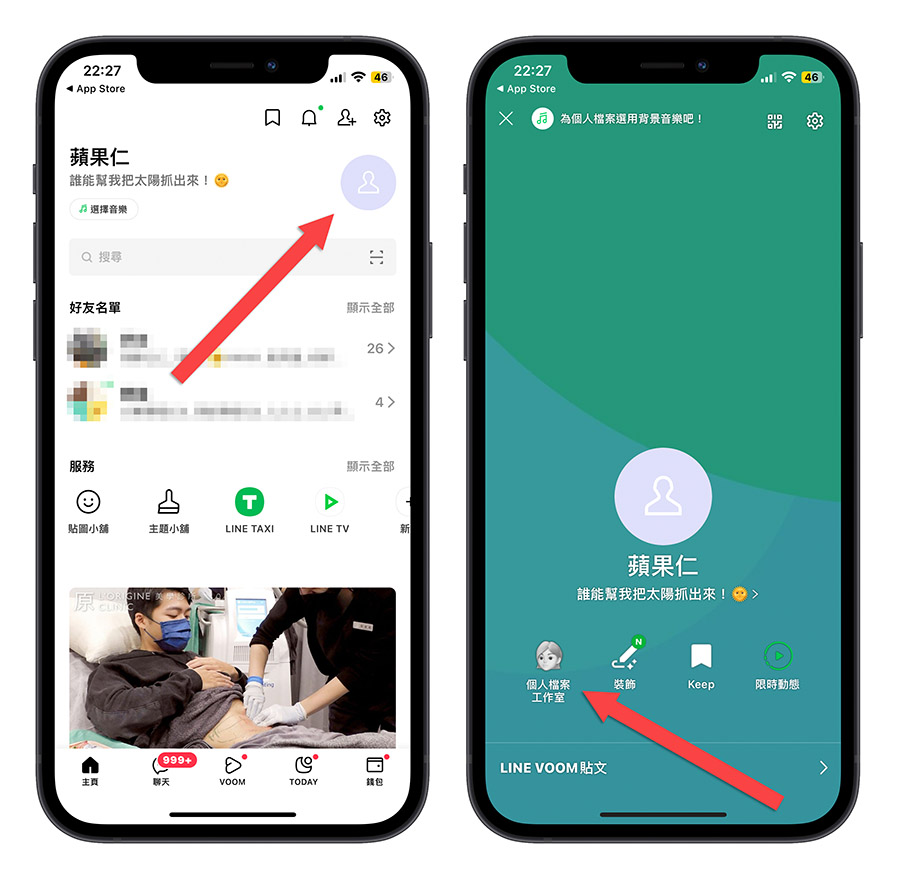
第二步:進入 AI 肖像功能,上傳個人肖像照片
上方就會出現最新的「AI 肖像」功能,然後選擇「建立圖片」這個選項。

接著 LINE 會提醒你 AI 肖像可以幫你生成怎樣的圖片,然後你需要提供的照片有哪些以及注意的事項,基本上你要提供的照片最好是肩膀以上,然後五官清楚的個人照。
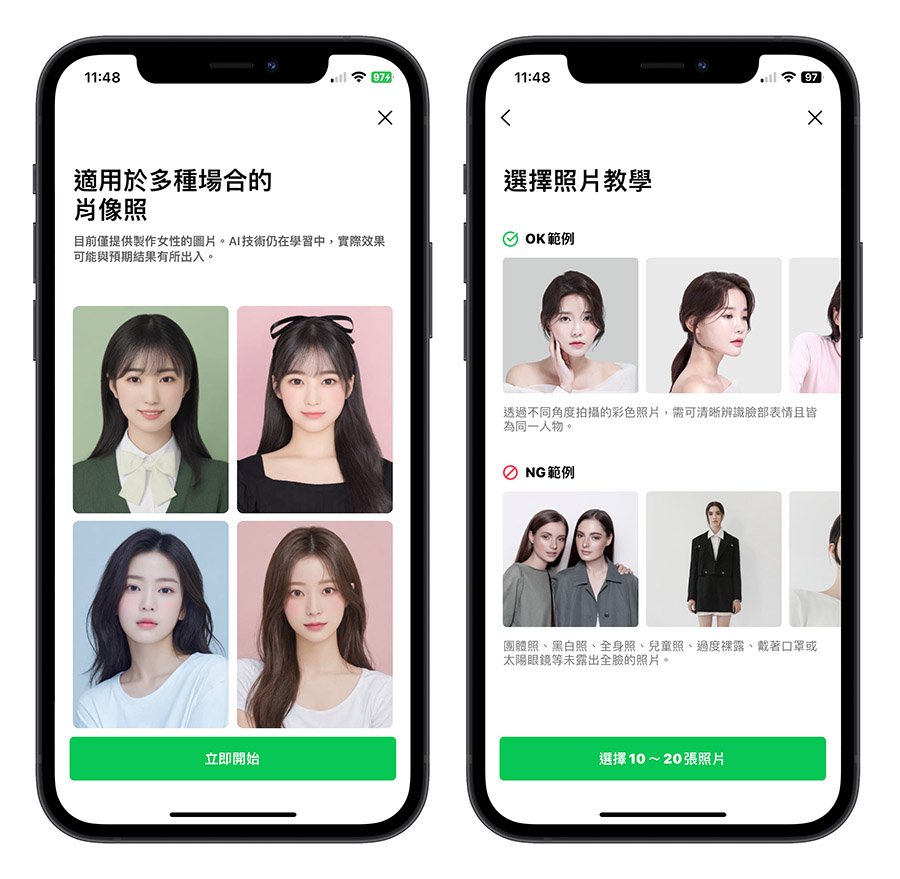
另外我也先說,這個功能目前只有女性可以用。
在你等一下選完照片的時候會要求你選性別,但目前能的只有女性。
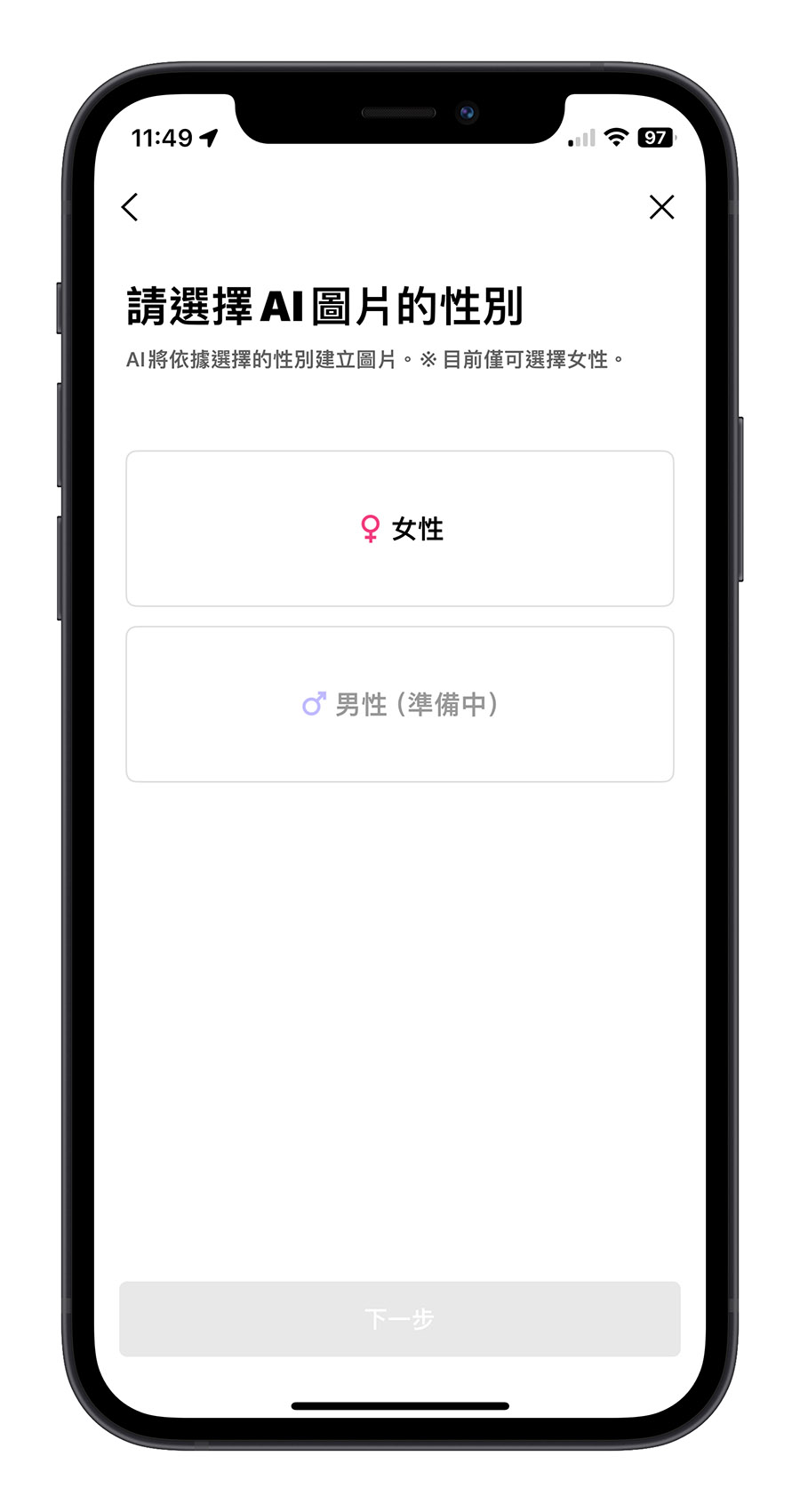
看完上面的注意事項後,接著就是從你的 iPhone、Android 手機的圖庫中選擇至少 10 張的個人照片。
這是等一下 LINE 要用來生成 AI 肖像照片當作參考所所使用的。
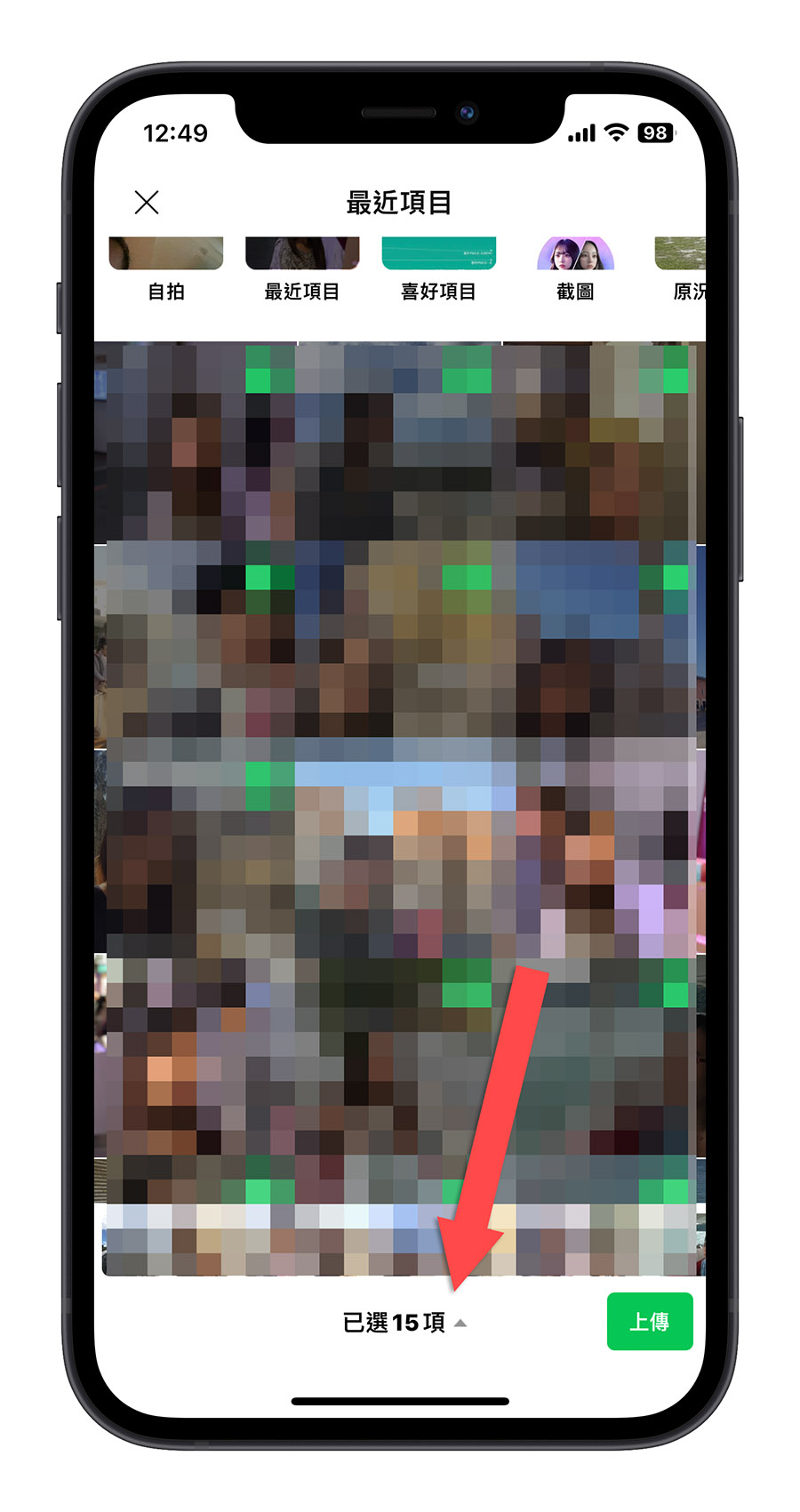
我也要提醒大家,LINE 對於圖片的要求有一點非常嚴格,就是照片中不可以出現其他人的臉,即便只是一個小小的路人在背景,這樣的圖片也會被 LINE 判定為不合規定的圖片。
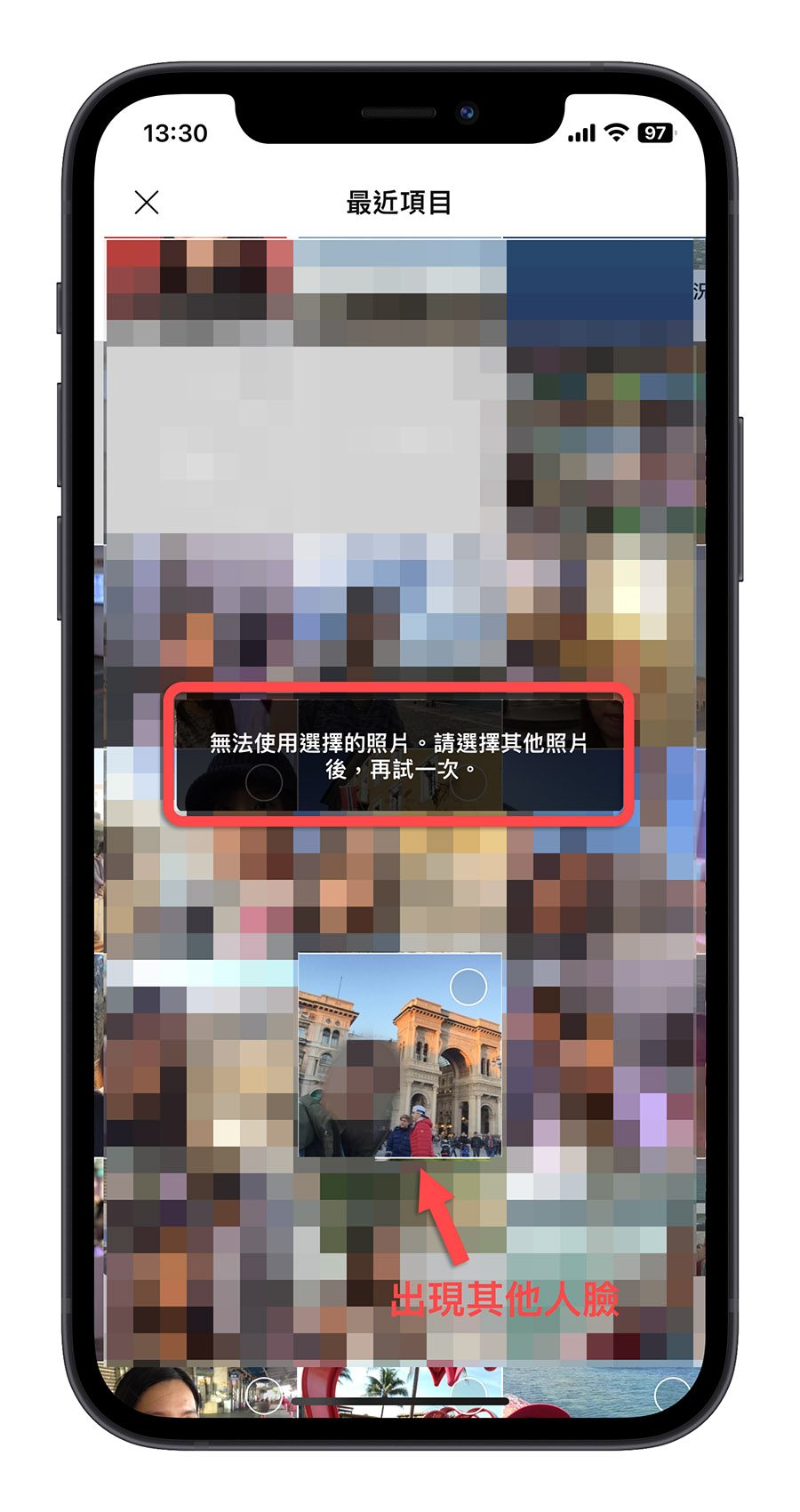
第三步:選擇 AI 生成方案、時間
接著就要選擇生成 AI 肖像的方案,這裡就是需要你花錢的地方了。
LINE 總共有w移工兩個選項,所要花費的 LINE 代幣都不同:
- 花費 170 個 LINE 代幣,並在 24 小時後生成 30 張 AI 肖像照片
- 花費 340 個 LINE 代幣,並在 20 分鐘內生成 30 張 AI 肖像照片
如果想要 20 分鐘就拿到 AI 肖像照片的話,等於要支付 2 倍的 LINE 代幣,所以不急著用的話,我建議選擇一般的就好了。
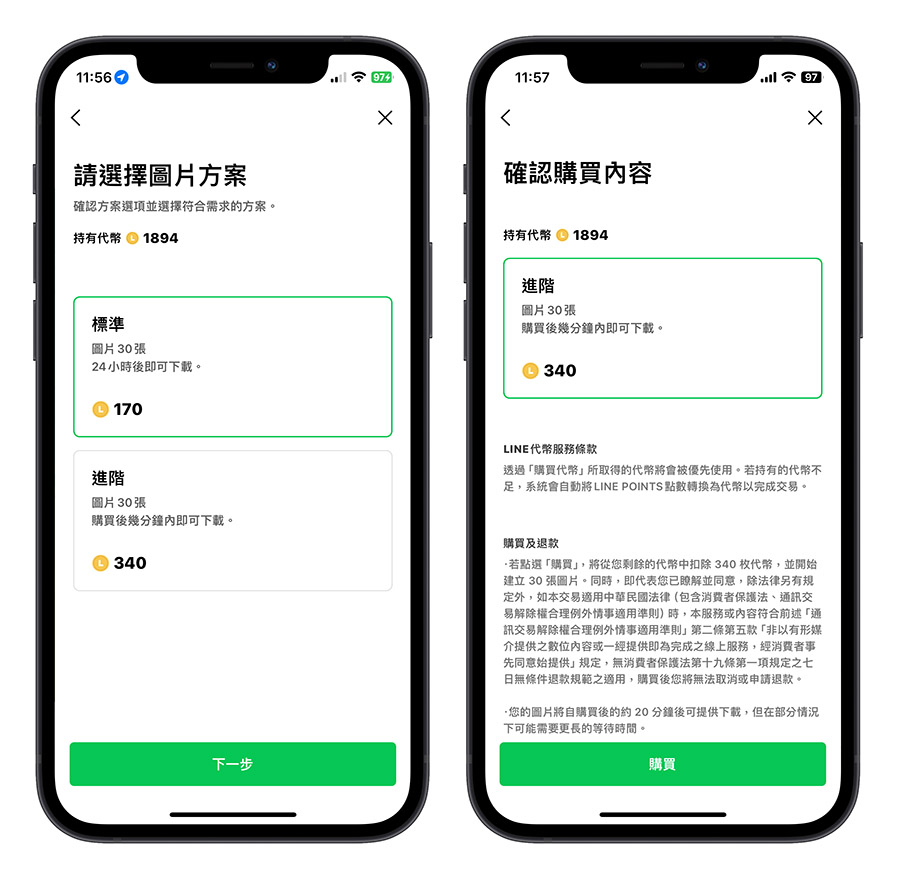
第四步:瀏覽個人 AI 自拍大頭貼照片結果
在上一個步驟按下購買以後,LINE AI 肖像照就會開始製作,這時你可以關閉畫面或是放下手機去做其他的事情,等到 LINE AI 肖像照生成完畢以後會有通知。
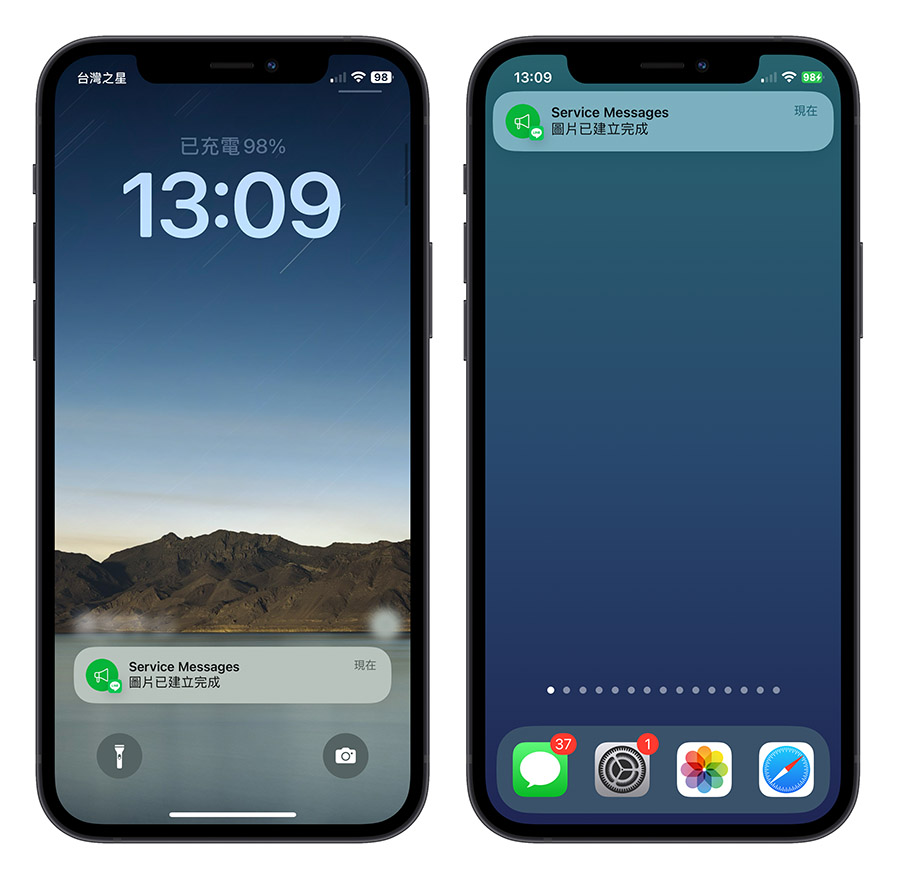
回到個人檔案工作室後,點選右上角的人頭,點擊最新的圖片組,就會看到 LINE 生成的 30 張 AI 肖像大頭照。
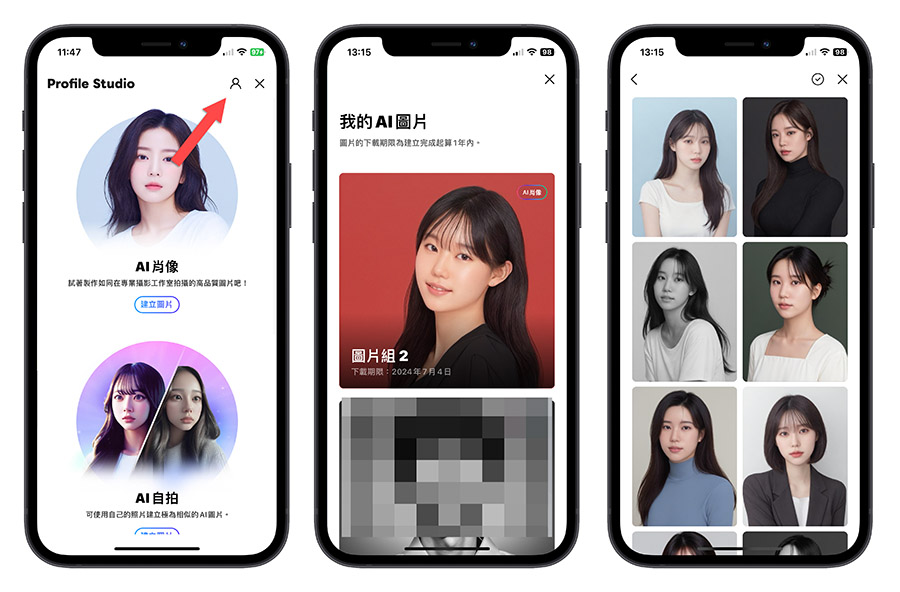
第五步:設定為個人大頭貼
你可以選擇任一張你喜歡的 AI 肖像照,然後設定為 LINE 的個人大頭照(如果是右邊的那個按鈕會把這張照片下載到手機裡)。
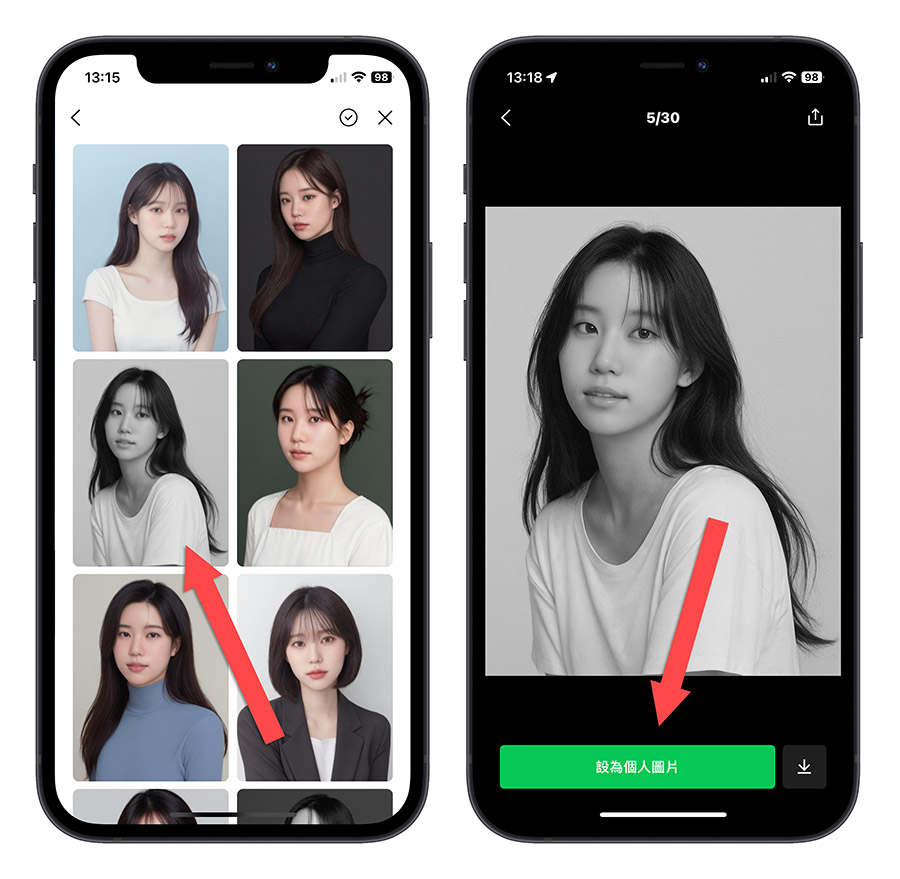
設定一下範圍、加個貼圖或是塗鴉以後按下完成,就可以被設定為 LINE 的大頭照了。
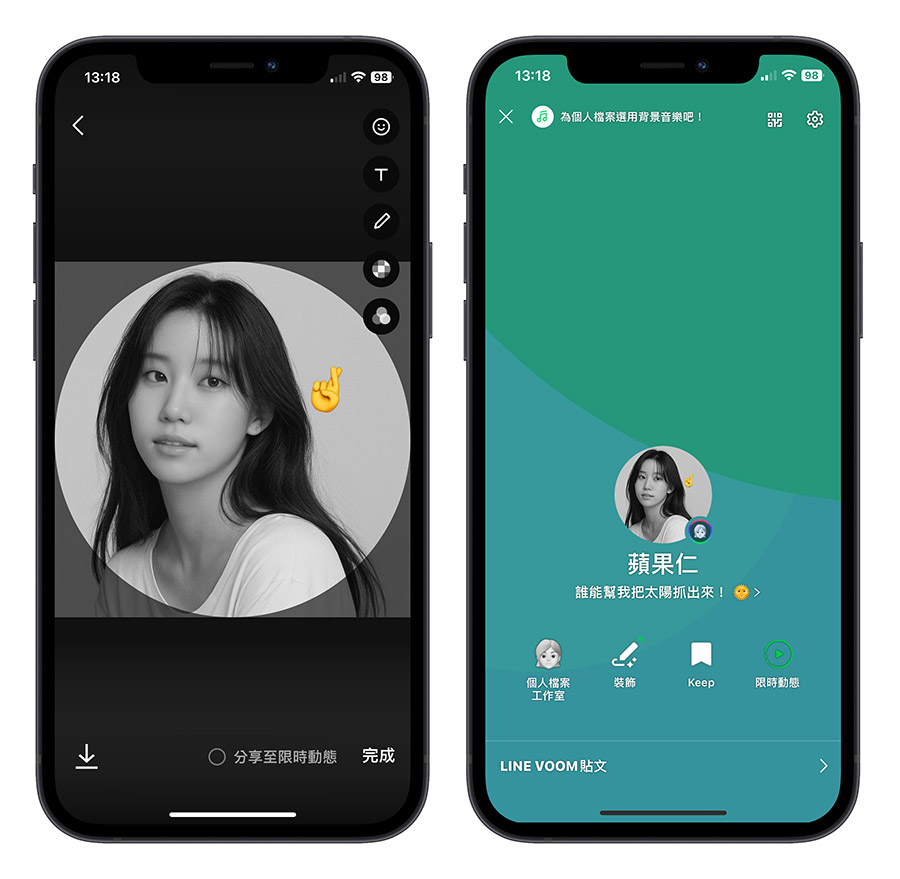
LINE AI 肖像照新功能:總結
我覺得 LINE 生成的 AI 肖像照和上一次的 LINE AI 自拍照真的很不一樣,這次的 LINE AI 肖像照比較真實,而且很像在專業的攝影棚拍出來的藝術照,我自己是覺得還不錯。
不過雖然說是「肖像照」,但是跟原本的樣子還是會有點不同。
所以這個肖像照大家還是不要真的拿去申請政府文件、護照….之類的,不然到時候核對起來不一樣就麻煩了。
延伸閱讀》
- LINE AI 大頭貼照片怎麼做?教你 5 步驟打造個性化自拍照
- LINE 推出 AI 新功能,用 10 張照片建立 100 張專屬於你的 AI 大頭照
- LINE 實用技巧|19 個一定要知道的 LINE 實用技巧彙整介紹
- LINE 實用技巧|最受歡迎 10 大功能排行榜,這些小技巧你都會嗎?
- 隨意幾條線就能讓 AI 幫你把圖片畫完,還可以生成 AI 肖像畫
- 我怎麼變這樣 ?! 用這個 AI 繪圖功能每個人都能變超有型
- Midjourney 怎麼用?教你用 4 個動作直接產生一張美圖
- Midjourney v5 版本怎麼用?這篇教學告訴你用法與新舊版差異
- Midjourney 的 Prompt 指令怎麼下?教你用 /describe 從圖片反向產生指令
- 微軟 Bing GPT 機器人也能畫畫了,給他指令就能生成圖片
- 最簡單的 AI 繪圖 App「PicCraft」,0 基礎也能一句話輕鬆出圖!
- DreamStudio AI 繪圖教學:輸入關鍵字,線上網頁就能快速出圖
- Microsoft Edge 瀏覽器加入 AI Image Creator 功能,快速一鍵生成圖片
如果想知道更多關於 Apple 的消息、教學、小技巧或是科技新知,一定要點擊以下任一 LOGO,追蹤我們的 Facebook 粉絲團、訂閱 IG、YouTube 以及 Telegram。





